Zoho Writer Review: poate înlocui Word și Google Docs?
Publicat: 2022-12-03În această recenzie a scriitorului Zoho, vom descoperi dacă acest procesor de text este bun și cum se confruntă cu giganții din industrie precum Google Docs și Word.
Scrisul este ceva ce mulți dintre noi facem tot timpul. Și un procesor de text excelent este esențial pentru asta. Google Docs și MS Word au devenit instrumentele standard pentru procesarea textului. Astăzi, revizuim Zoho Writer, o aplicație de scriere mai puțin cunoscută, chiar dacă puternică.
Să începem!
Cuprins
- Ce este Zoho Writer?
- Interfață
- Test de caracteristici
- Prețuri
- Utilizarea aplicației desktop
- Utilizarea aplicației mobile
- Zoho Writer vs. Google Docs
- Alternative la Zoho Writer
- Autor
Ce este Zoho Writer?
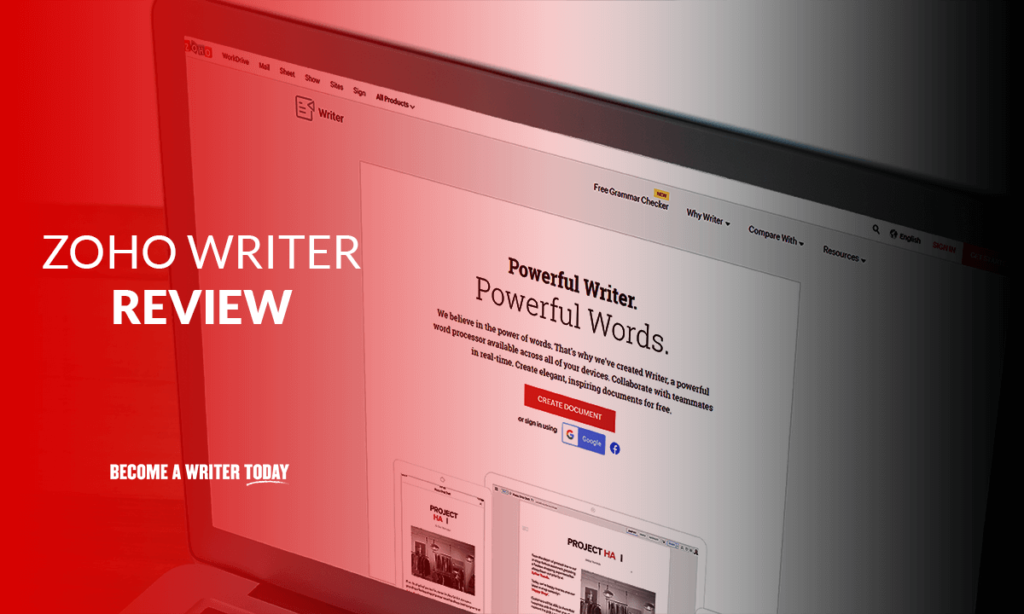
Zoho Writer este un procesor de text de la Zoho, o companie cu un portofoliu diversificat de diverse aplicații pentru a vă ajuta să vă gestionați afacerea. Zoho Writer poate fi folosit cu un cont Zoho gratuit și este accesibil online, offline și chiar pe dispozitive mobile.
Aplicația are câteva caracteristici remarcabile, cele mai importante fiind:
- Colaborare live cu membrii echipei
- Un asistent de scriere care vă ajută cu gramatica, lizibilitatea și alte probleme
- WordPress.com (nu este auto-găzduit) și integrarea Blogger
- Abilitatea de a deschide și edita documente Word
- Blocarea anumitor părți ale unui document
- Un număr mare de șabloane
- Editare offline chiar și în browser
- Complet gratuit
Interfață
Când deschideți pentru prima dată Zoho Writer, acesta pare destul de curat și minimal. Iată cum este aplicația:
Una dintre diferențele cheie, în comparație cu alte instrumente, este că nu există o panglică superioară. Nu sunt comenzi vizibile.
Zoho este împărțit în trei spații de lucru diferite: Compune, Revizuiește și Distribuie.
Compose este pentru scrierea articolului, Review este pentru a lucra cu colaboratorii și Distribute este acolo pentru a vă ajuta să publicați documentul și să-l partajați altora.
Pentru a accesa opțiunile de formatare și scriere, puteți da clic pe cele trei linii din stânga sus și iată cum arată:
Unul dintre cele mai bune lucruri pe care le-am observat la Zoho a fost că aveau acest mic buton „Inserare” chiar în document, astfel încât să nu fie întotdeauna necesar să deschideți panoul pentru a adăuga lucruri, făcând întregul proces mai rapid.
Unul dintre lucrurile ciudate pe care le-am observat cu interfața lui Zoho a fost că butoanele nu au fost foarte receptive.
În afară de asta, instrumentul se simte foarte curat și modern și este destul de ușor de utilizat. Deși, nu mi-a plăcut designul panoului de editare. Mi s-a părut puțin depășit.
Test de caracteristici
Testare de colaborare
Dacă lucrați cu o echipă, atunci probabil că utilizați Google Docs pentru funcțiile sale minunate de colaborare.
În Writer, pentru a adăuga colaboratori, puteți face clic pe butonul „Partajare” și apoi adăugați persoana prin e-mailul său.
Persoana poate vizualiza fișierul dacă nu are un cont Zoho. Dar pentru a edita fișierul și a face modificări, persoana va trebui să se înscrie la Zoho.
Când persoana este înăuntru, îi puteți vedea mouse-ul în timp real și orice modificări efectuate apar imediat, fără nicio întârziere. Una dintre erorile cu care m-am confruntat a fost că puteam vedea cursorul celeilalte persoane, dar el nu l-a putut vedea pe al meu.
Mascarea a fost o caracteristică super cool. Alți utilizatori nu au putut vedea conținutul meu și, folosind blocarea, nimeni altcineva nu a putut edita acea parte specifică a articolului. Cu toate acestea, am întâlnit o altă eroare aici, prin care aplicația nu mai răspunde dacă încercam să deblochez o anumită bucată de conținut.
Mi-a plăcut și funcția de chat live a Zoho, care vă permite să vorbiți cu editorii fără a comenta articolul.
Asistent de scriere AI și verificare ortografică
La început, asistentul AI al Zoho Writer numit „Zia” mi s-a părut foarte cool, dar după ce l-am folosit mult timp, nu cred la fel.
Pentru început, sugestiile gramaticale care mi-au fost date au fost destul de groaznice. A trebuit să le ignor și să raportez pe majoritatea dintre ele. Instrumentul nu a putut înțelege contextul cuvintelor și a adăugat articole și chestii inutile.
Pentru lucrurile bune, verificarea ortografică a fost destul de corectă și a putut detecta corect majoritatea erorilor. A arătat sugestii inutile de ceva vreme, dar e în regulă. În afară de asta, calitatea scrisului, lizibilitatea și alte analize realizate de AI au fost destul de exacte și foarte utile!
Test de integrare WordPress
Zoho acceptă trimiterea articolului dvs. pe site-ul dvs. WordPress.com. Rețineți că este WordPress.com și nu WordPress.org auto-găzduit
Puteți accesa fila „Distribuire” pentru a trimite articolul dvs. la WordPress, după care va trebui să vă conectați la contul dvs. WP.
După ce conexiunea este reușită, puteți introduce titlul postării, descrierea, selectați categoriile și etichetele, selectați dacă să o publicați imediat sau să o programați și dacă doriți să păstrați stilul și alte lucruri.

Postarea a apărut la doar câteva secunde după și totul a fost bine.
Import document Word
Importarea documentelor Word în Zoho este ușor și puteți doar să faceți clic pe opțiunea „Încărcare” și să deschideți fișierul.
Fișierul meu avea câteva imagini și un tabel și text și totul era acolo în Zoho și era editabil. Bună treabă!
Editare offline în browser
Zoho are această caracteristică foarte interesantă care vă permite să editați în browser fără a fi conectat la internet.
Așa că mi-am oprit WiFi-ul și am editat un document și am închis fila. Apoi, când mi-am repornit WiFi-ul și am redeschis documentul, editările erau încă acolo! Asta e super!
Deși, există o avertizare. Va trebui să aveți acea filă de document deschisă înainte de a se opri internetul pentru a o putea edita, deoarece browserul dvs. nu vă va permite să deschideți Zoho Writer dacă sunteți offline!
Alte caracteristici
Alte caracteristici distractive ale Zoho sunt modul de noapte, modul de focalizare, sunetul mașinii de scris și transliterarea.
Modul de noapte întunecă interfața, în timp ce modul de focalizare estompează alte paragrafe, ajutându-vă să accesați o secțiune odată. Sunetul mașinii de scris este doar pentru distracție, făcându-l să sune ca lucrul la o mașină de scris de școală veche. Apoi ai modul de transliterare. Acest lucru vă ajută să creați conținut în alte limbi. Cu toate acestea, funcția de transliterare acceptă până acum doar patru limbi.
Prețuri
Zoho Writer este complet gratuit. Nu este nevoie să plătiți pentru nimic fără obligații. Primești 5 GB de spațiu de stocare gratuit.
Utilizarea aplicației desktop
După ce descărcați aplicația desktop, va trebui să vă conectați cu contul Zoho.
Aplicația desktop are aceleași caracteristici și aceeași interfață ca și Zoho Writer online. Singura diferență este că puteți utiliza aplicația desktop în timp ce este offline, iar orice modificări pe care le faceți se vor sincroniza din nou online.
Utilizarea aplicației mobile
Aplicația mobilă va solicita, de asemenea, să vă conectați cu contul Zoho. Odată ce faceți acest lucru, veți putea să vă accesați documentele și să le puteți edita.
Aplicația mobilă este o versiune foarte redusă a aplicației desktop, dar conține toate caracteristicile esențiale.
Aplicația a fost rapidă și receptivă și este bine pentru scriere rapidă din mers.
Zoho Writer vs. Google Docs
Când te uiți la ambele interfețe ale acestor instrumente, este destul de clar că Zoho este mai curat decât Google Docs. Totul este mai ușor de găsit în Zoho și există mai puține meniuri de căutat.
Când vine vorba de funcții, Google Docs și Zoho Writer sunt aproape la fel. De exemplu, ambele au verificare ortografică, sugestii gramaticale și un dicționar. Dar Zoho Writer are și alte caracteristici, cum ar fi modul de focalizare, modul întunecat, mascarea etc.
Tastarea în mai multe limbi este mult mai bună pe Docs și, de asemenea, acceptă tone de limbi, spre deosebire de doar patru prezente în Writer.
Pentru colaborare, Zoho are mai multe funcții, dar consider că Google Docs este mai ușor de utilizat și mai curat după ce am făcut markupuri. Odată ce începi să colaborezi în Zoho, articolul pare foarte dezordonat.
Docs are un alt avantaj de a sprijini o piață mare de extensii, astfel încât să puteți adăuga funcții suplimentare care altfel nu ar fi fost posibile. În plus, aș putea că aplicația Zoho este încă destul de greșită în comparație cu Google Docs.
În cele din urmă, când vine vorba de prețuri, ambele aplicații sunt complet gratuite, dar ambele au limitele lor de stocare. Google Drive oferă 15 GB de spațiu de stocare gratuit, în timp ce Zoho Writer permite doar 5 GB.
Alternative la Zoho Writer
documente Google
Google Docs vine gratuit cu contul dvs. Google și este probabil cel mai bun procesor de text de acolo.
Ar trebui să fie una dintre alegerile tale de top, cu funcții extraordinare, o bibliotecă vastă de extensii, cele mai bune funcții de colaborare de pe piață și o interfață destul de familiară.
În plus, toată lumea are acum un cont Google, prin urmare capacitatea de a vă partaja documentele cu alții este semnificativ crescută. Singurul dezavantaj este că această aplicație nu este disponibilă offline.
Cuvânt
Word este editorul clasic de documente pe care îl folosim de secole. Aplicația este reîmprospătată destul de frecvent, iar cea mai recentă versiune, Office 365, vă permite să vă editați documentele online și offline. În plus, totul este sincronizat în siguranță cu OneDrive, astfel încât să vă puteți accesa documentele oricând și oriunde.
Word are toate caracteristicile de care probabil ai avea nevoie și primești, de asemenea, șabloane pentru a crea documente mai rapid. Word este destul de universal și este acceptat chiar și pe alte platforme de scriere.
Word este disponibil gratuit și vine cu 5 GB de spațiu de stocare gratuit cu un cont Office365 și puteți face upgrade pentru a accesa mai mult spațiu de stocare și funcții.
Cip
Quip este un editor de documente ușor de utilizat, cu o interfață drăguță. Nu vine cu cele mai recente și mai bune funcții avansate de editare, dar este cunoscut pentru disponibilitatea pe mai multe platforme și pentru funcțiile excelente de colaborare. Puteți lucra cu alții cu ușurință, puteți urmări modificările, puteți vorbi cu ei prin chat și puteți face multe altele.
